
Modifier le mode d’affichage des dossiers dans le Finder sur Mac
Lorsque vous ouvrez un dossier dans le Finder sur Mac, vous pouvez afficher son contenu au moyen de différentes présentations : Icônes, Liste, Colonnes ou Galerie. Vous pouvez personnaliser la présentation et même l’utiliser pour d’autres dossiers.
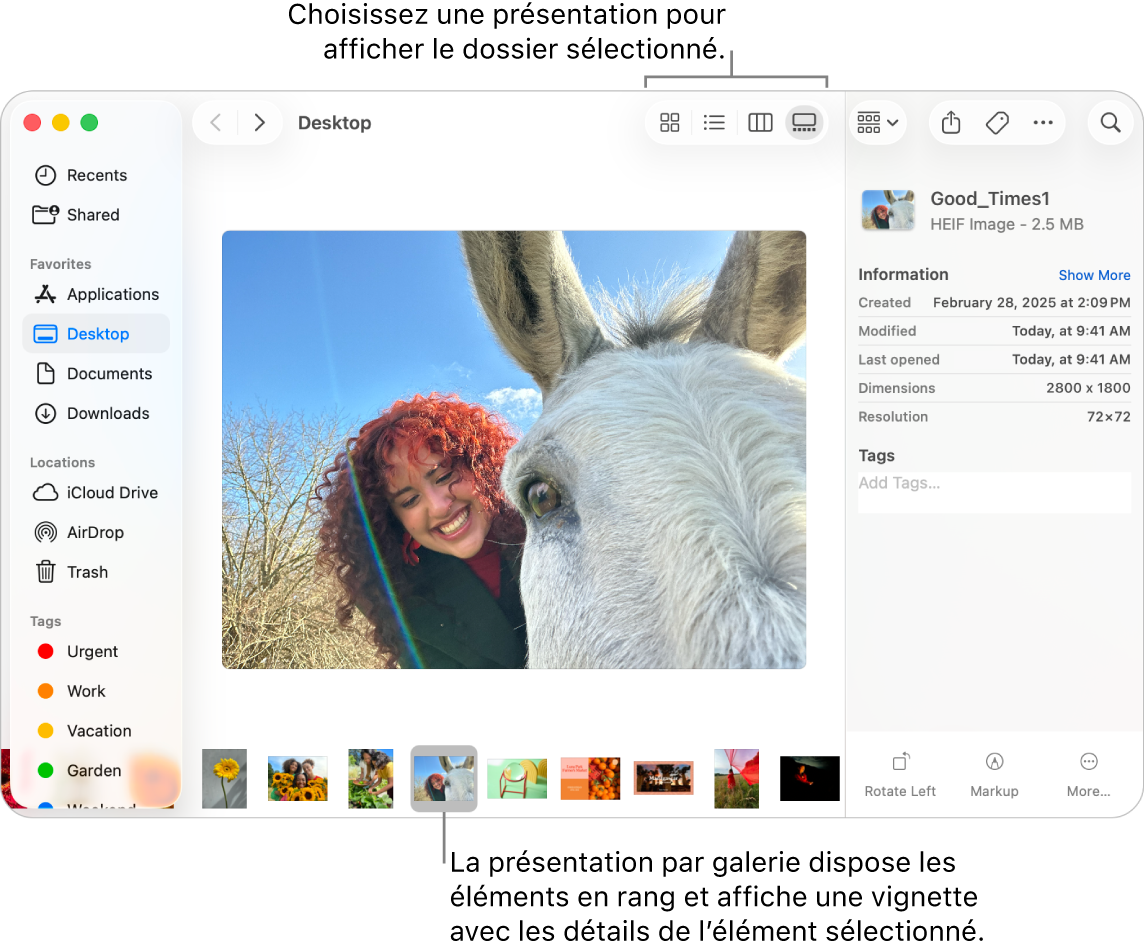
Choisir une présentation pour un dossier
Sur votre Mac, cliquez sur
 dans le Dock pour ouvrir une fenêtre du Finder.
dans le Dock pour ouvrir une fenêtre du Finder.Sélectionnez un dossier (par exemple, un dossier standard dans la barre latérale du Finder, tel que Récents ou Bureau, ou un dossier que vous avez créé).
Dans la barre d’outils du Finder, cliquez sur un bouton de présentation. Selon la largeur de votre fenêtre, les boutons peuvent se trouver dans un menu local. Pour afficher les boutons en rang, élargissez la fenêtre.

Essayez chacune des présentations pour voir laquelle convient le mieux.
Présentation par icônes
 : Les éléments sont présentés sous forme d’icônes disposées sur une grille. Pour modifier la taille des icônes, choisissez Présentation > Afficher les options de présentation dans la barre des menus, puis faites glisser le curseur « Taille des icônes ».
: Les éléments sont présentés sous forme d’icônes disposées sur une grille. Pour modifier la taille des icônes, choisissez Présentation > Afficher les options de présentation dans la barre des menus, puis faites glisser le curseur « Taille des icônes ».Présentation par liste
 : Les éléments sont disposés par nom dans une liste et d’autres colonnes affichent des informations supplémentaires. Pour changer l’ordre de tri de la liste, cliquez sur un en-tête de colonne. Pour modifier les colonnes visibles, cliquez sur n’importe quel en-tête de colonne tout en maintenant la touche Contrôle enfoncée, puis choisissez les colonnes à afficher ou à masquer.
: Les éléments sont disposés par nom dans une liste et d’autres colonnes affichent des informations supplémentaires. Pour changer l’ordre de tri de la liste, cliquez sur un en-tête de colonne. Pour modifier les colonnes visibles, cliquez sur n’importe quel en-tête de colonne tout en maintenant la touche Contrôle enfoncée, puis choisissez les colonnes à afficher ou à masquer.Présentation par colonnes
 : Les éléments sont disposés dans une colonne. Sélectionnez un élément pour afficher sa vignette ainsi que des détails dans la colonne d’aperçu.
: Les éléments sont disposés dans une colonne. Sélectionnez un élément pour afficher sa vignette ainsi que des détails dans la colonne d’aperçu.Présentation par galerie
 : Les éléments sont disposés en rang en bas de la fenêtre du Finder. Pour parcourir le rang, balayez vers la gauche ou la droite sur le trackpad ou appuyez sur la touche Flèche gauche ou Flèche droite. À mesure que vous parcourez les éléments, un grand aperçu de l’élément actuel est affiché au-dessus du rang, avec les détails le concernant dans la colonne d’aperçu.
: Les éléments sont disposés en rang en bas de la fenêtre du Finder. Pour parcourir le rang, balayez vers la gauche ou la droite sur le trackpad ou appuyez sur la touche Flèche gauche ou Flèche droite. À mesure que vous parcourez les éléments, un grand aperçu de l’élément actuel est affiché au-dessus du rang, avec les détails le concernant dans la colonne d’aperçu.
Dans chaque présentation, vous pouvez effectuer différentes actions avec les éléments, en fonction du type d’élément. Par exemple, avec des images en présentation par colonne ou galerie, vous pouvez afficher plus de détails, ajouter des tags ou les faire pivoter. Pour accéder à d’autres options, cliquez su
 .
.
Personnaliser la présentation pour un dossier
Vous pouvez personnaliser la présentation pour un dossier, par exemple, ajuster la taille des icônes et l’espacement de la grille (espace entre les icônes) en présentation par icônes. Vous pouvez ensuite choisir de toujours utiliser les réglages de présentation personnalisée pour ce dossier en particulier ou pour les autres dossiers également.
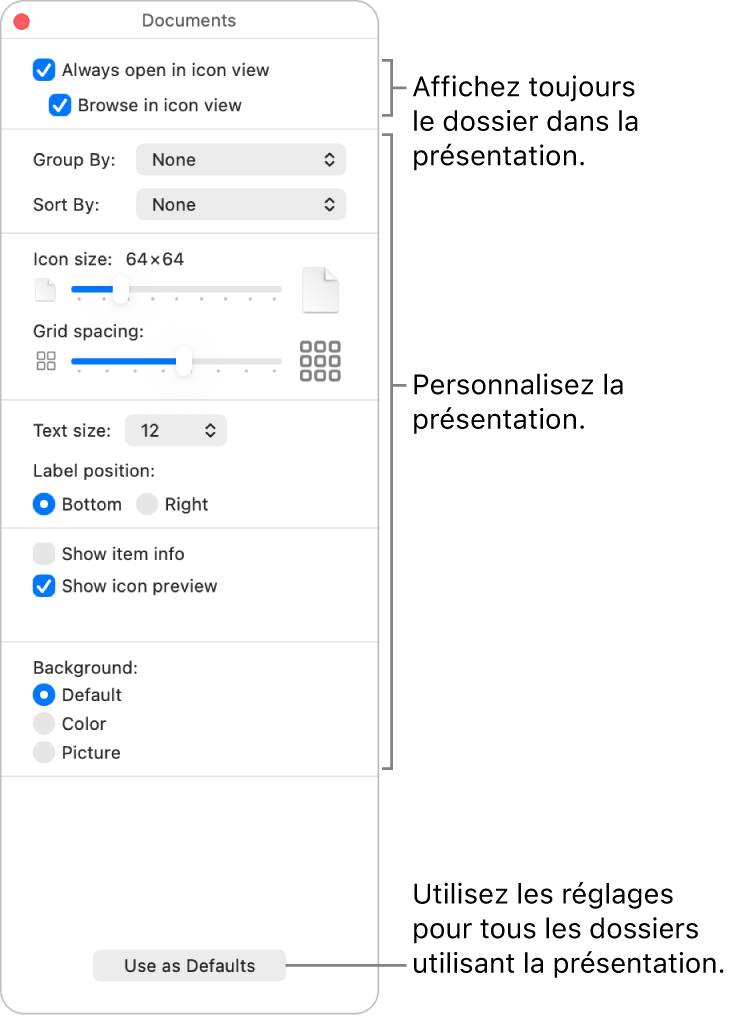
Sur votre Mac, cliquez sur
 dans le Dock pour ouvrir une fenêtre du Finder.
dans le Dock pour ouvrir une fenêtre du Finder.Sélectionnez le dossier dont vous voulez personnaliser la présentation, puis choisissez Présentation > Afficher les options de présentation dans la barre des menus, ou appuyez sur Commande + J.
Configurez des options afin de personnaliser la présentation pour le dossier sélectionné.
Chaque présentation propose diverses options. Par exemple, vous pouvez spécifier le mode d’affichage des dates récentes en présentation par liste ou masquer les noms de fichiers en présentation par galerie.
Choisissez si vous voulez toujours utiliser cette présentation pour le dossier, et aussi pour les autres dossiers.
Toujours utiliser cette présentation pour le dossier : Cochez la case « Toujours ouvrir dans ». Si le dossier contient des sous-dossiers et que vous voulez que ceux-ci s’ouvrent également avec cette présentation, cochez la case « Naviguer en présentation par ».
Remarque : si un sous-dossier s’ouvre encore dans une autre présentation, sélectionnez-le, choisissez Présentation > Afficher les options de présentation dans la barre des menus, puis décochez les cases « Toujours ouvrir dans » et « Naviguer en présentation ». Les cases doivent être cochées pour le dossier principal et décochées pour le sous-dossier.
Appliquer ces réglages à tous les autres dossiers qui utilisent la même présentation : Cliquez sur « Utiliser comme valeurs par défaut ». Cette option n’est pas disponible pour la présentation par colonnes.
Lorsque vous avez terminé, cliquez sur
 ou appuyez sur Commande + J pour fermer la fenêtre d’options.
ou appuyez sur Commande + J pour fermer la fenêtre d’options.